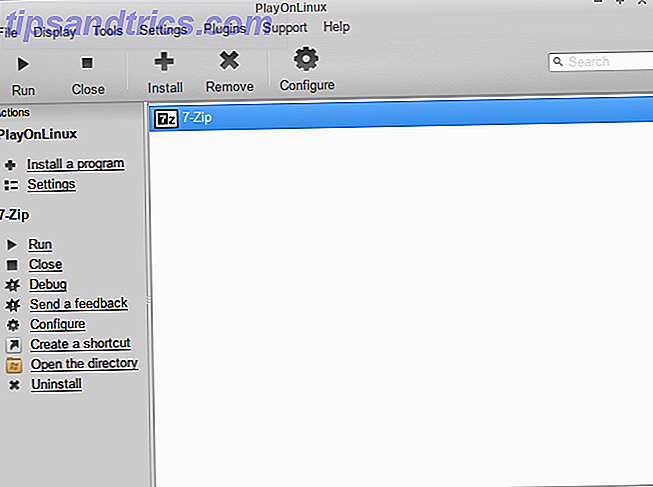Er du løber tør for plads til dine tegneserier? Har du glemt at forny dit abonnement? Vær ikke bekymret - du kan købe og læse tegneserier hvor som helst med ComiXology's Comics-app til Windows 8.
ComiXology's Comics-app er også tilgængelig på iOS, Android og Kindle Fire.
Kan du lide tegneserier?
Sekventiel kunst - sandsynligvis bedst anerkendt i den form, der anvendes i tegneserier og grafiske romaner - er blevet stadig mere populær i de sidste 15 år, efter en stor nedgang i 1980'erne / begyndelsen af 1990'erne.
Så det giver mening, at du skal kunne læse tegneserier på din computer eller tablet.
Jeg spillede først med comic read apps i 2005/6, med en Windows Mobile app designet til at læse CBR / CBZ filer (i det væsentlige RAR eller zip arkiver fulde af scannede tegneserier, nummereret i rækkefølge). I de mellemliggende år har jeg skrevet en trio af tegneserier og læst betydeligt mere, nogle fra mestre som Alan Moore, Neil Gaiman eller Transformers 'ofte undervurderede Simon Furman til nykommere som Emily Carroll.
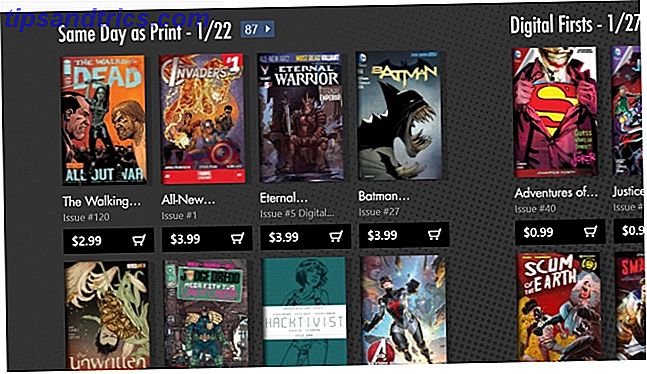
For at være ærlig er der intet som oplevelsen af at pakke op en helt ny tegneserie, åbne dækslet og trække vejret i blækket (på trods af hvordan det har ændret sig gennem årene). Men hvis trykte tegneserier ikke er praktiske (du måske rejser eller nedskæringer), er digitale tegneserier vej frem, og tegneserier - en app fra ComiXology, der er ledig gratis til Windows 8 Moderne enheder - giver en god læseoplevelse med en stor bibliotek af nye og gamle tegneserier at nyde.
Efter installationen beder appen dig om tilladelse til at køre i baggrunden. Hvis det er noget, er du glad for at gøre det, så appen vil advare dig, når nye tegneserier udgives.
Gratis App Med Integrerede Digitale Køb
Selvom en gratis app, er tegneserier ikke nødvendigvis gratis at bruge. Indhold - i form af tegneserier - skal i de fleste tilfælde betales. Som man kunne forvente.
Men tag det ikke som en hård og hurtig regel. Mange udgivere benytter sig af tegneserier som salgsfremmende platform og tilbyder gratis eksemplarer af prolog "Issue Zeros", og det er en fantastisk måde at få din tegneseriefejl på med denne app.
At købe en tegneserie er dog let. Start med at udføre en søgning (ved hjælp af baren i Windows 8 charms) eller gennemsøge de elementer, der bliver promoveret på appens hovedside.

Når du finder et problem, du ønsker, skal du åbne beskrivelsessiden og trykke på prisknappen for at tilføje den til din indkøbsvogn. Du kan så åbne indkøbskurven og trykke på Checkout for at købe. Hvis du ikke allerede har en betalingsmetode opsætning, kan du tilføje dette her.
Et par minutter senere kommer tegneserien til at downloades til din Windows 8-computer, klar til at læse.
Sådan bruges tegneserier på din Windows 8-enhed
Læsning tegneserier er usædvanligt let takket være et intuitivt gestus / klik system. For at læse et tegneserie i dit bibliotek skal du svinge ned fra toppen og vælge Mine tegneserier . Herfra skal du trykke på for at downloade den ønskede titel eller læs for at åbne en allerede downloadet tegneserie (der er en lille fejl, der synes at vise Download som standard, også på tegneserier, du tidligere har hentet - bare tryk på Download og derefter på Læs knappen vises).

Skift mellem sider (den almindeligt accepterede metode til læsning af tegneserie) sker ved at trykke på skærmens kant på tabletter eller ved at klikke med musen. Du kan åbne appindstillingen (via menuen Charms ) for at justere overgange, bogstaver og om sider vises i guidet visning.
Systemet Guided View - hvor hver efterfølgende ramme af historien vises med sving og pan-effekter - aktiveres ved at dobbeltklikke på en ramme. Du kan deaktivere den ved hjælp af samme mekanisme.
En ting du måske bemærker at læse dine tegneserier på en Windows 8 tablet er, at de ikke kan nydes i portrættilstand. Dette kan ikke være et problem (det er meget nemmere at læse i portrættilstand på en iPad Reading eBooks på din tablet: Windows 8 vs iPad Læsning af ebøger på din tablet: Windows 8 vs iPad Jeg er ude på ferie i dag og har til hensigt at for at gøre lidt læsning. Det er meget godt, især når det kommer til min håndfuld printbøger, som jeg vil indhente .... Læs mere), især med styret tilstand, men på den anden side er det skuffende ikke at have denne mulighed.
Sammenligning med andre platforme
Som nævnt i introduktionen er ComiXology's Comics-app også tilgængelig på iOS, Android og Kindle Fire. På tværs af disse platforme er brugeroplevelsen stort set ensartet, med lignende brugergrænseflader og en købs- / downloadproces, der er ret robust. Kun forskellene i disse platforms brugergrænseflader adskiller appen.

Dette har sine fordele, ikke mindst ved at synkronisere din læsning på tværs af flere enheder. Mens tegneserier ikke har så stærk en bogmærkefunktion som f.eks. Amazon's Kindle-app (som vi betragter den bedste eReader til Windows 8 Hvad er den bedste eReader App til Windows 10? Hvad er den bedste eReader App til Windows 10? Læses e-bøger på din computer lyd sur? Nyere, lettere Windows 10-enheder gør dette til en meget bedre oplevelse. Lad os se på de øverste eReading-apps fra Windows Store. Læs mere), det er godt nok til at bruge. Du kan starte dagen med at læse en tegneserie på din Kindle Fire, hente den op i frokostkøen på din smartphone og derefter nyde den igen senere på din Windows 8 tablet.
Tegneserier er meget anvendelige på Windows 8-enheder uden berøringsskærm, men den bedre oplevelse findes på tabletter.

Alt i alt er det den bedste måde at købe og læse tegneserier på Windows på med sin uovertrufne titler på Windows 8. Selvom du måske savner evnen til at læse i portrættilstand, er de fleste Windows 8-tabletter lidt tunge på håndleddet og guidet visning er en fremragende funktion.
En anbefalet app til Window 8 tabletter, tegneserier findes i vores liste over de bedste Windows 8 Moderne Apps.


![Sådan opretter du en Windows USB-installationsdisk med WinUSB [Linux]](https://www.tipsandtrics.com/img/linux/393/how-create-windows-usb-installation-disk-with-winusb.jpg)